CAD教程:CAD软件中怎么将图块改层? 点击:94 | 回复:0
在使用国产CAD软件绘制建筑CAD图纸的过程中,在进行CAD图块编辑的时候会需要对CAD图纸中的图块改层,此时该如何进行操作呢?接下来的CAD教程就让小编来给大家介绍一下国产CAD软件——浩辰CAD建筑软件中CAD图块编辑之图块改层命令的使用技巧吧!
CAD教程:图块改层命令
浩辰CAD建筑软件中图块改层命令用于修改块定义的内部图层,以便能够区分图块不同部位的性质,命令支持先选择后执行。优化后新图层下拉列表按照图层名称排序。
首先打开浩辰CAD建筑软件,然后找到并依次点击通用工具→图块工具→图块改层(TKGC)。
第一列“原图层”是图块当前的图层名,该列不可编辑;
第二列“新图层”默认也是当前的图层名,用户单击下拉选择当前的可用图层名,或在其中输入新图层名;
可勾选"图块中所有图元颜色改为随层"复选框,将统一图块中图元的颜色为图层设定;单击"图取图元<",光标进入图形中选择一个已有图元,以所选图元的图层作为新图层;
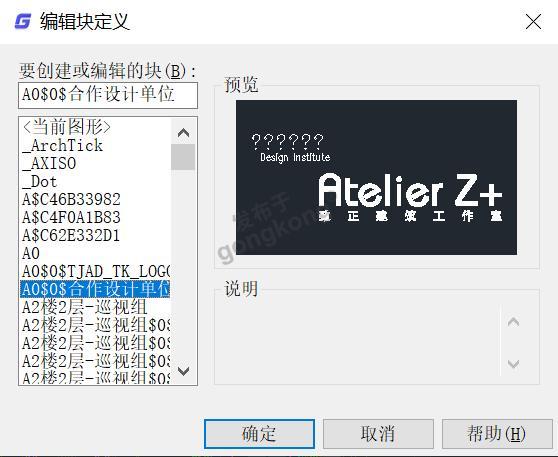
单击菜单命令后,命令行提示:
请选择要改层的图块: 选择图块回车后显示“图块改层”对话框;
单击其中图层列表的表行行首,出现三角形表明选中该行修改图层,选中的图层中的对象高亮显示;

操作顺序如下:
选择要修改的图层如 zz-10 为当前图层,键入新层名如 zz-11,或者选择下拉列表的已有层名;
改变层名完成后,图上即可即时显示出改变该层的效果;
继续更改其他层名,完成后单击"应用"按钮预览效果,单击“确定”按钮完成改层,或者单击"取消"按钮取消改层。

以上的CAD教程就是小编给大家整理的在国产CAD软件——浩辰CAD建筑软件中图块改层命令的部分操作技巧,是不是很简单?有需要CAD下载的小伙伴可以访问浩辰CAD官网下载专区免费安装试用浩辰CAD建筑软件。
楼主最近还看过
- 新一代的实时历史数据库平台
 [2220]
[2220] - 电力工程量清单计价软件
 [254]
[254] - 无线自动供水控制器
 [227]
[227] - 您知道吗?原来对刀仪和机床也...
 [304]
[304] - 霍尔传感器在汽车工业中应用
 [237]
[237] - 2.5寸工业电脑主板2I260A/2....
 [225]
[225] - where download labview
 [564]
[564] - "力控实时历史数据库产品推介...
 [230]
[230] - 锐谷科技DTU与组态软件通信解...
 [450]
[450] - 企业如何选择适合自己的CRM产...
 [254]
[254]

官方公众号

智造工程师
-

 客服
客服

-

 小程序
小程序

-

 公众号
公众号

















 工控网智造工程师好文精选
工控网智造工程师好文精选
